当下,短视频的浪潮席卷而来,抖音上的沙雕动画视频以别具一格的风格,收获了众多观众的喜爱。想必不少人心中都有疑问:抖音沙雕动画视频怎么制作?别担心,借助合适工具,制作并非难事,万彩动画大师便是个得力助手。接下来,通过“办公室小插曲”这个案例,带大家了解具体制作流程。
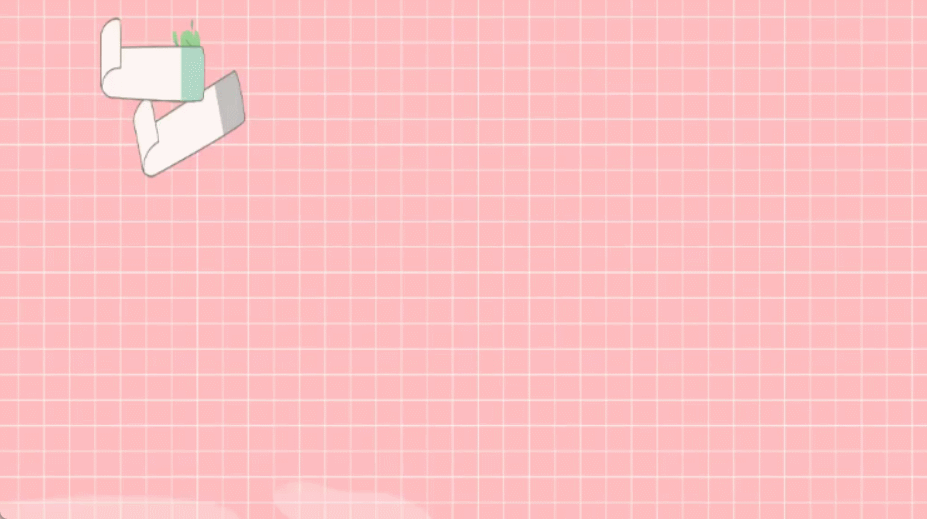
着手制作前,得先构思内容。“办公室小插曲”设定为同事在办公室里因找文件而闹出乌龙的场景。围绕此主题,规划情节,例如同事着急找一份重要文件,翻遍桌面却发现文件就在自己的屁股底下,引得其他同事一阵欢笑。内容构思妥当,便可打开万彩动画大师。
进入软件后,在新建项目页面挑选适配抖音视频的画布尺寸,16:9尺寸较为常用。紧接着搭建场景,点击“场景”按钮,从众多预设场景里选择类似办公室的场景。要是预设场景不太契合,还能运用“编辑场景”功能,增添办公桌、文件柜等元素,让场景更贴合“办公室小插曲”。
场景搭建完毕,开始添加角色。在角色库中挑选符合人物设定的形象,比如选一位眉头紧皱、四处翻找的同事形象,以及在一旁偷笑的其他同事形象。把角色拖拽到场景的合适位置,依据情节设计动作。像同事找文件时,让其做出翻找物品、挠头的动作。选中角色,在右侧属性栏设置动作,既有点头、摇头等简单动作,也有踱步、小跑等复杂动作,使角色更加生动。
接下来添加对话。点击“字幕”按钮,在场景合适位置添加文字框,录入同事们的对话内容。调整文字的字体、颜色和大小,让文字与动画风格相匹配。还能给文字配上语音,点击文字框,选择“语音合成”,里面有多种音色供挑选,像着急找文件的同事用略带焦急的男声,偷笑的同事用轻快的笑声。

为使动画过渡更自然,添加转场效果。在情节转换之处,比如从同事开始找文件到发现文件的位置,点击“转场”按钮,选择渐变、闪切等转场效果,让画面过渡顺滑。
动画初步完成后,添加音乐和音效。点击“音乐”按钮,从音乐库挑选合适的背景音乐,比如轻松诙谐的办公室风格音乐。在特定情节加入音效,像同事发现文件时添加恍然大悟的音效,提升动画的趣味性。
完成上述步骤后,进行预览检查。点击“预览”按钮,查看动画整体呈现效果,检查角色动作是否顺畅、对话是否清晰、音乐音效是否恰当。若存在问题,及时调整修改。确认无误后,点击“发布”按钮,选择合适的视频格式导出,随后上传至抖音,你的抖音沙雕动画视频就成功上线啦。
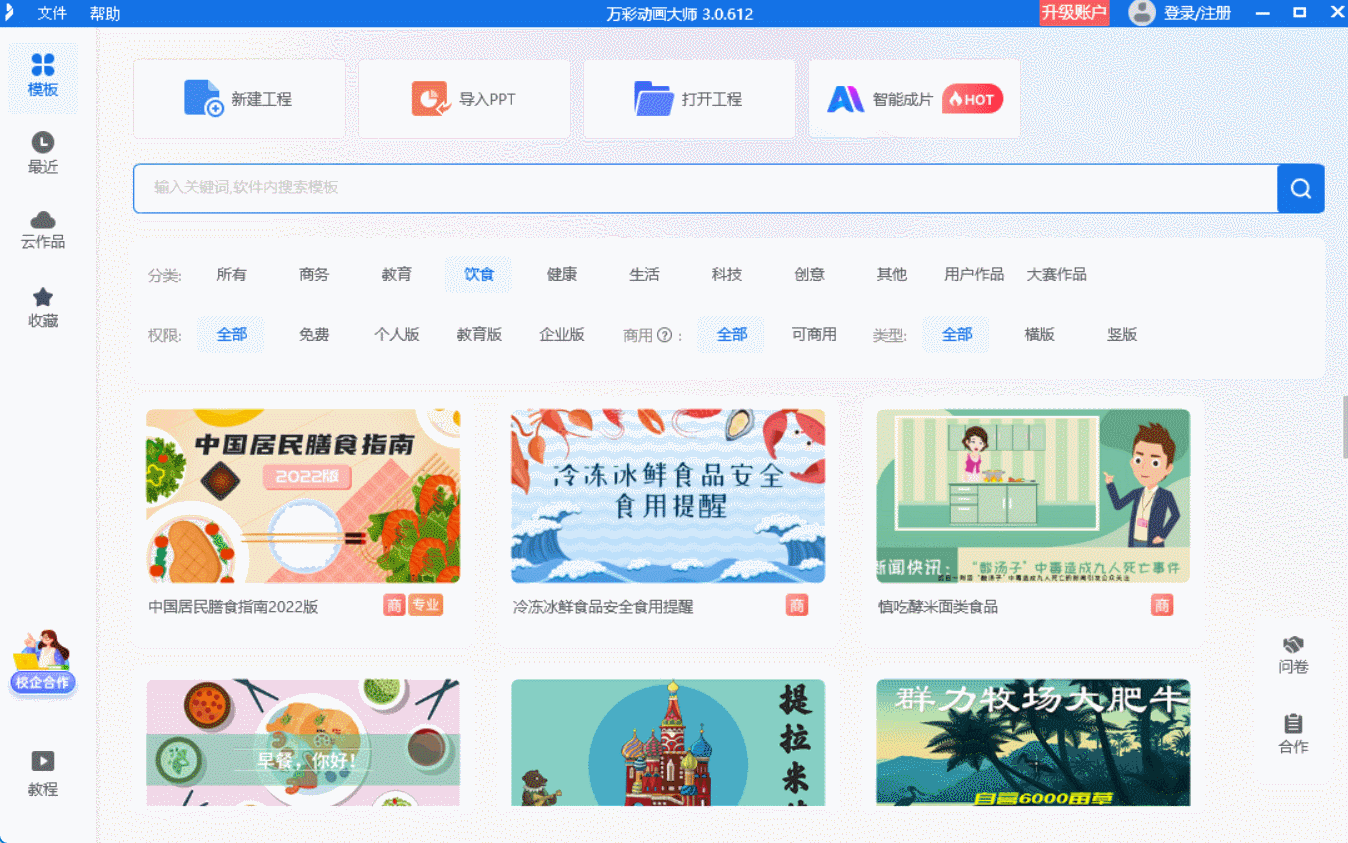
掌握好这些操作步骤,运用万彩动画大师,就能制作出吸睛的抖音沙雕动画视频,大家赶快行动起来吧。
